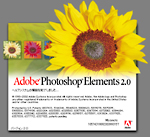フォントのインストール・アンインストールの管理に、また、DLしたフォントの確認に便利です。
フォントをたくさんインストールするとPC動作が重くなります。
このソフトを使うと、お気に入りのフォントをダウンロードして解凍した状態で、
WINDOWSのFontsフォルダにインストールしないままでもフォントの閲覧が出来るので便利です。Windows2000、XP用です。
フォントインストーラー SAKURA は次のサイトからDLできます。
たむたむホームページ
Vector フォントインストーラーSAKURA
窓の杜 フォントインストーラーSAKURA
◇未インストールフォントの閲覧をしてみましょう。
Step 1
「フォントインストーラSAKURA」を起動します。 現れた画面で左から二つ目のアイコン(赤丸のところ)をクリックします。

Step 2
次にフォルダビュー(下図で左上のところ)で自分がフォントファイルを保存してあるフォルダをクリックして開きます。 すると、右下の欄にフォントが表示されます。
そのままではフォント名がそのフォントで表示されていますので、大文字のアルファベットや小文字のアルファベットの一覧を確認したい場合は右端の▼をクリックしてプルダウンメニューを出し、その中から選択します。
Step 3
サンプル表示が小さくてわかりにくい場合は「サンプル表示」→「フォントサイズ」で大きな数字を選ぶと、サンプル表示も大きくなります。

Step 4
ここでサンプル表示したフォントは一時インストール状態になっています。 SAKURAを終了しないで、画像編集ソフトへ戻って、文字の入力をするときに、フォントリストをご覧になってみてください。今見ていたフォントがリストに入っていると思います。(^_-)-☆
SAKURAでは、このように、任意のフォルダにあるフォントを閲覧できます。
ですので、CD-ROMや外付けHDDのような外部データにフォントを保存しておいて、それを読み込むこともできます。
また、フォント全部を1つのフォルダに入れてしまうと読み込むのに時間がかかりますので、多数のフォントがある場合はFonts1,Fonts2というようにフォルダを分けるのもいいかと思います。
投稿日時: 2005年02月16日 21:20